Kako avtorizirati in razveljaviti avtorizacijo računalnika z operacijskim sistemom Windows v iTunes
Miscellanea / / July 22, 2022
Leta 2003 je Apple izdal Aplikacija iTunes za Windows. Z aplikacijo iTunes lahko uporabniki sistema Windows upravljajo nakupe svojih iPhonov in iPadov ter sinhronizirajo vsebino v vseh napravah Apple. Vrsta vsebine vključuje glasbo, knjige in filme. Vendar boste morali pooblastiti svoj osebni računalnik v napravi iPhone za upravljanje ali sinhronizacijo njihove vsebine iPhone ali iPad s programom iTunes za Windows.

Postopek avtorizacije ne omogoča le sinhronizacije podatkov vašega iPhona ali iPada z aplikacijo iTunes za osebni računalnik, ampak omogoča tudi enostavno dostopnost. Drugo pomembno dejstvo, ki ga je treba upoštevati, je, da obstaja omejitev števila računalnikov, ki imajo pooblastilo za ogled vaših nakupov iTunes. Omejitev je pet računalnikov. V primeru, ko želite avtorizirati šesti računalnik, morate razveljaviti avtorizacijo katerega koli od predhodno pooblaščenih računalnikov. To storite tako:
Kako avtorizirati računalnik z operacijskim sistemom Windows z uporabo iTunes
Pooblastitev računalnika z operacijskim sistemom Windows za ogled nakupov v trgovini iTunes zahteva posodobitev nastavitev računa. Računalnik z operacijskim sistemom Windows pooblastite za ogled svojih nakupov:
Korak 1: V računalniku kliknite meni Start in poiščite iTunes.

2. korak: Kliknite Odpri, da zaženete aplikacijo iTunes iz rezultatov.

3. korak: Na vrhu okna iTunes kliknite Račun.

4. korak: Preverite, ali ste prijavljeni v račun Apple. Če še niste prijavljeni, kliknite Prijava ter vnesite svoj Apple ID in geslo.

5. korak: Ponovno kliknite Račun in izberite Pooblastila.

6. korak: Kliknite Pooblasti ta računalnik.
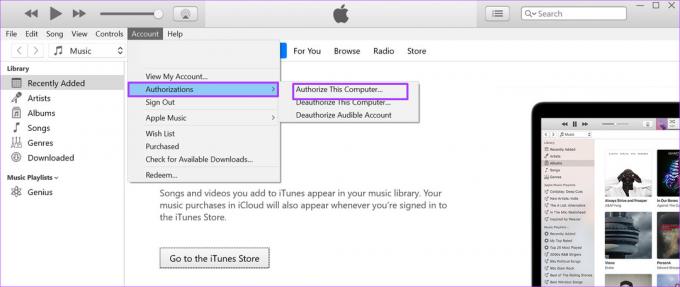
7. korak: V pogovornem oknu Pooblasti ta računalnik vnesite svoje geslo in kliknite Pooblasti.

Po uspešni avtorizaciji vašega računalnika bi morali dobiti pojavno okno s številom osebnih računalnikov z avtorizacijo.
Kako razveljaviti avtorizacijo računalnika z operacijskim sistemom Windows z uporabo iTunes
Postopek razveljavitve avtorizacije računalnika z operacijskim sistemom Windows za ogled nakupov v trgovini iTunes je precej podoben postopku avtorizacije. Tukaj je opisano, kako razveljavite avtorizacijo računalnika z operacijskim sistemom Windows:
Korak 1: V računalniku kliknite meni Start in poiščite iTunes.

2. korak: Kliknite Odpri, da zaženete aplikacijo iTunes iz rezultatov.

3. korak: Na vrhu okna iTunes kliknite Račun.

4. korak: Preverite, ali ste prijavljeni v račun Apple. Če še niste prijavljeni, kliknite Prijava ter vnesite svoj Apple ID in geslo.

5. korak: Ponovno kliknite Račun in izberite Pooblastila.

6. korak: Kliknite Deautoriziraj ta računalnik.
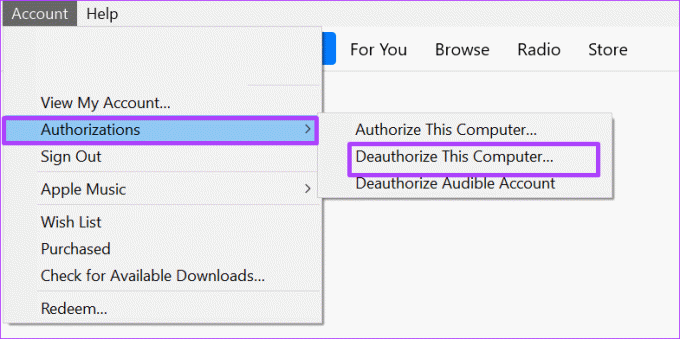
7. korak: V pogovornem oknu Deauthorize This Computer vnesite svoje geslo in kliknite Deauthorize.

Morali bi dobiti pojavno sporočilo o tem, ali je bila razveljavitev uspešna.
Kako razveljaviti avtorizacijo več osebnih računalnikov z uporabo iTunes
Ne pozabite, da vam iTunes dovoljuje samo avtorizacijo petih osebnih računalnikov za ogled vaših nakupov v iTunes. Če se ne spomnite popolnoma osebnih računalnikov, ki ste jih pooblastili ali do katerih imate dostop, obstaja rešitev, da jih razveljavite iz iTunes. Vendar pa obstaja opozorilo pri uporabi te možnosti: to funkcijo lahko uporabite samo enkrat na leto. Tukaj je opisano, kako dostopate do njega:
Korak 1: V računalniku kliknite meni Start in poiščite iTunes.

2. korak: Kliknite Odpri, da zaženete aplikacijo iTunes iz rezultatov.

3. korak: Na vrhu okna iTunes kliknite Račun.

4. korak: Preverite, ali ste prijavljeni v račun Apple. Če se podatki o vašem računu ne prikažejo, kliknite Prijava ter vnesite svoj Apple ID in geslo.

5. korak: Ponovno kliknite Račun in izberite Ogled mojega računa.

6. korak: Na strani s podatki o računu kliknite Deauthorize All.

7. korak: V pogovornem oknu kliknite Deauthorize All, da potrdite svoje dejanje.
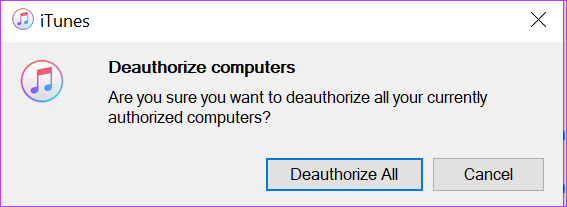
Morali bi prejeti pojavno sporočilo, da vsi računalniki s prejšnjim dostopom nimajo več avtorizacije. Postopek avtorizacije lahko znova začnete z uporabo prejšnjih razloženih korakov.
Posodabljanje aplikacije iTunes v sistemu Windows
Če ne morete pooblastiti ali razveljaviti pooblastila svojega računalnika za ogled nakupov iTunes, je to morda zato, ker vaša aplikacija iTunes ni posodobljena. Obstaja več načinov, kako lahko posodobite aplikacijo iTunes neposredno prek iTunes ali programa Apple Software Updater, če naštejemo le nekatere. Lahko poskusite odstraniti in znova namestiti aplikacijo iTunes, če še vedno ne deluje.
Nazadnje posodobljeno 22. julija 2022
Zgornji članek lahko vsebuje pridružene povezave, ki pomagajo pri podpori Guiding Tech. Vendar to ne vpliva na našo uredniško integriteto. Vsebina ostaja nepristranska in verodostojna.



